Четыре простых способа узнать версию BIOS не выходя из Windows
Поскольку BIOS от операционной системы никак не зависит, логично было бы предположить, что узнать его версию можно только зайдя в раздел BIOS Information или System Information до старта системы. А еще во время загрузки компьютера (процедуры POST) можно нажать клавишу Pause/Break. Загрузка приостановится, и вы сможете ознакомиться с выведенной на экран информацией, как раз содержащей версию БИОСа. Просмотреть его версию можно и вовсе не выходя из Windows и даже не используя сторонних утилит. Как именно? Давайте узнаем.
Содержание статьи:
С помощью командной строки
Это самый простой и быстрый способ. Для вывода версии базовой системы ввода-вывода есть специальная команда wmic bios get smbiosbiosversion.
Выполните её в командной строке, и уже через пару секунд Windows выдаст вам результат.
Через редактор реестра
Если вы знакомы со структурой реестра Windows, для получения информации о версии BIOS’a можете воспользоваться системной утилитой regedit, более известной как редактор реестра. Запустите её и отыщите в древовидной структуре ветку HKEY_LOCAL_MACHINE/HARDWARE/DESCRIPTION/System/BIOS.
Запустите её и отыщите в древовидной структуре ветку HKEY_LOCAL_MACHINE/HARDWARE/DESCRIPTION/System/BIOS.
В последнем подразделе вы найдете параметр BIOSVersion, его значение как раз и является индексом версии BIOSa.
Через утилиту «Сведения о системе»
Самый простой способ её запустить — выполнить в командной строке msinfo32.
При этом откроется стандартное окно Windows, в правой части которого вы найдете исчерпывающую информацию о системе.
Включая версию и изготовителя BIOSa.
С помощь сторонних программ
Определять версию BIOSa умеют многие программ для обслуживания и диагностики системы. Для этих целей прекрасно подходят такие утилиты как Everest или Speccy. Кстати, утилита Speccy создана компанией Piriform, хорошо известной благодаря чистильщику CCleaner, также принадлежащего авторству разработчиков компании. Запустите утилиту и дождитесь завершения процедуры сканирования системы.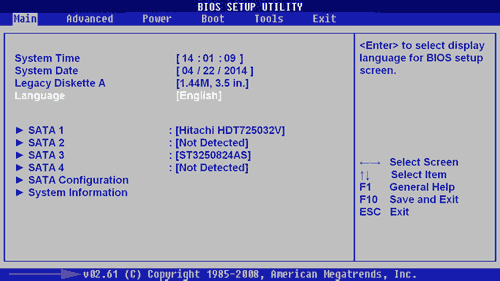 Затем перейдите в раздел «Системная плата» и в правой части окна найдите пункт BIOS.
Затем перейдите в раздел «Системная плата» и в правой части окна найдите пункт BIOS.
Там всё и увидите.
Что даёт обновление BIOSa
А для чего вообще нужно определять версию БИОС? Как правило, это нужно для того чтобы правильно подобрать обновление, которое может потребоваться в случае возникновения некоторых аппаратных проблем. Иногда обновление BIOSa производят с целью получения дополнительных возможностей, например запуска виртуальных машин Hyper-V.
Обновление BIOSa рискованная процедура и проводить её нужно только при крайней необходимости. Случайная ошибка во время апдейта может привести к печальным последствиям для компьютера, поэтому в случае необходимости обновить систему базового ввода-вывода лучше не заниматься самодеятельностью, а доверить проведение этой процедуры опытным специалистам.
Как узнать версию BIOS не выходя из Windows – WindowsTips.Ru. Новости и советы
Если у вас возникли аппаратные проблемы с компьютером, которые, по вашему мнению, могут быть решены путем установки последней версии BIOS, первое, что вам нужно сделать, это узнать текущую версию BIOS. И только после этого вам следует идти на сайт производителя материнской платы вашего компьютера, чтобы проверить наличие более новой версии BIOS. Но как узнать версию BIOS? Читайте об этом прямо здесь.
И только после этого вам следует идти на сайт производителя материнской платы вашего компьютера, чтобы проверить наличие более новой версии BIOS. Но как узнать версию BIOS? Читайте об этом прямо здесь.
Важно: Обновление BIOS может привести к печальным последствиям. Если вы неопытный пользователь, или у вас все работает нормально, вам не стоит даже думать об этом. Если во время процесса обновления что-то пойдет не так, вы можете получить полностью нерабочий ПК. Имейте это в виду.
Действительно, когда компьютер работает нормально, вам не нужно беспокоиться об обновлении BIOS. Но иногда это действительно необходимо, например, когда имеют место быть проблемы, которые могут быть решены только так. А в некоторых случаях обновление BIOS производят с целью получить новые возможности, в том числе запуск виртуальных машин через Hyper-V.
Я часто вижу, когда люди заходят в BIOS только для того чтобы узнать его версию. Это неудобно, но существуют более простые способы выяснить версию BIOS. Вот некоторые из них.
Вот некоторые из них.
Используем Speccy
Первый из простых и удобных способов заключается в использовании бесплатных утилит. Таких утилит достаточно много, но я предпочитаю использовать Speccy. Программа разработана компанией Piriform, которая стоит за созданием популярного CCleaner.
Скачайте и установите Speccy. Запустите инструмент и дождитесь, пока он проанализирует вашу систему. Этот процесс займет несколько секунд. Далее перейдите в раздел «Системная плата», чтобы увидеть вашу версию BIOS. На скриншоте ниже вы можете видеть, что у меня это FB.
Используем реестр Windows
Если вы чувствуете себя как рыба в воде при работе с реестром Windows, нажмите клавишу с логотипом Windows + R, чтобы открыть диалоговое окно «Выполнить», а затем введите команду «regedit» и нажмите Enter.
Затем перейдите в раздел HKEY_LOCAL_MACHINE\HARDWARE\DESCRIPTION\BIOS и в правой части окна обратите внимание на значение параметра «BIOSVersion». В моем примере это FB – то же самое, что показала программа Speccy.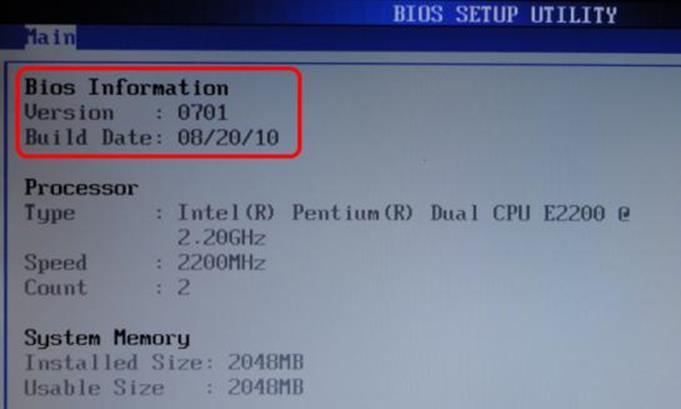
Используем командную строку
Это, пожалуй, самый быстрый способ узнать версию BIOS. Просто откройте командную строку и введите:
wmic bios get smbiosbiosversion
Далее нажмите Enter.
Приведенное ниже изображение подтверждает, что эта простая команда действительно позволяет узнать версию BIOS.
Теперь, когда вы знаете версию BIOS, вы можете отправиться на сайт производителя материнской платы и посмотреть, есть ли более новая версия. Лично у меня прошита самая последняя версия.
Заключение
Я не буду описывать процесс обновления BIOS, поскольку для каждой материнской платы он может существенно отличаться. Но, как правило, все производители предлагают соответствующую инструкцию, в которой вы найдете необходимые указания. Внимательно прочтите их и сделайте все именно так, как написано. Успехов!
Как узнать версию BIOS материнской платы с помощью командной строки
спросил
Изменено 4 года, 1 месяц назад
Просмотрено 55 тысяч раз
Как узнать версию BIOS моей материнской платы?
Команда dmidecode дает некоторую информацию о BIOS, но я не могу найти то, что мне нужно. ..
..
Я попробовал команду dmidecode , прежде чем спрашивать, и я не нашел того, что мне было нужно — мне нужна только версия BIOS и больше ничего в выводе.
- командная строка
- биос
Я нашел решение.
Используя dmidecode (конечно), но проблема была с результатом…
Команда:
sudo dmidecode -s версия биоса
Вывод просто напечатает версию:
1ШЕСТЬ7910J.86A.0537.2012.0723.1217
Попробуйте эту команду,
sudo dmidecode | меньше3
dmidecode обычно возвращает, среди прочего, блок с информацией о вашем BIOS. Это должно выглядеть примерно так:
Информация о BIOS
Поставщик: American Megatrends Inc.
Версия: 0309
Дата выхода: 18. 04.2013
Адрес: 0xF0000
Размер среды выполнения: 64 КБ
Размер ПЗУ: 8192 КБ
Характеристики:
PCI поддерживается
АРМ поддерживается
BIOS можно обновить
Затенение BIOS разрешено
Загрузка с компакт-диска поддерживается
Выбираемая загрузка поддерживается
ПЗУ BIOS находится в сокете
EDD поддерживается
Поддерживаются сервисы дискет 5,25"/1,2 МБ (int 13h)
Поддерживаются сервисы дискет 3,5"/720 КБ (int 13h)
Поддерживаются сервисы дискет 3,5 дюйма/2,88 МБ (int 13h)
Служба экрана печати поддерживается (int 5h)
Поддерживаются службы клавиатуры 8042 (int 9час)
Поддерживаются последовательные сервисы (int 14h)
Поддерживаются службы принтера (int 17h)
ACPI поддерживается
Устаревший USB поддерживается
Спецификация загрузки BIOS поддерживается
Целевое распространение контента поддерживается
UEFI поддерживается
Версия BIOS: 4.6
04.2013
Адрес: 0xF0000
Размер среды выполнения: 64 КБ
Размер ПЗУ: 8192 КБ
Характеристики:
PCI поддерживается
АРМ поддерживается
BIOS можно обновить
Затенение BIOS разрешено
Загрузка с компакт-диска поддерживается
Выбираемая загрузка поддерживается
ПЗУ BIOS находится в сокете
EDD поддерживается
Поддерживаются сервисы дискет 5,25"/1,2 МБ (int 13h)
Поддерживаются сервисы дискет 3,5"/720 КБ (int 13h)
Поддерживаются сервисы дискет 3,5 дюйма/2,88 МБ (int 13h)
Служба экрана печати поддерживается (int 5h)
Поддерживаются службы клавиатуры 8042 (int 9час)
Поддерживаются последовательные сервисы (int 14h)
Поддерживаются службы принтера (int 17h)
ACPI поддерживается
Устаревший USB поддерживается
Спецификация загрузки BIOS поддерживается
Целевое распространение контента поддерживается
UEFI поддерживается
Версия BIOS: 4.6
Информация здесь включает версию и версию BIOS .
dmidecode не содержит этих данных на вашей машине, боюсь, вам придется перезагрузиться и посмотреть в BIOS. 1Еще один способ уменьшить вывод DMIDECODE — перенести его в Grep и извлечь только нужные строки —
E.G. — судо дмидекод | grep ‘Vendor\|Version: V\|BIOS Revision\|Processor’
Внутри grep каждый «или» (вертикальная черта) должен быть экранирован префиксом обратной косой черты, как показано выше.
Вероятно, будет несколько дополнительных «Версий» после версии Вендора; вы должны быть в состоянии понять, что к чему, и игнорировать остальное. Я еще не придумал, как их устранить… 😉
Бонус! Выше информация о процессоре также была включена.
Зарегистрируйтесь или войдите в систему
Зарегистрируйтесь с помощью Google Зарегистрироваться через Facebook Зарегистрируйтесь, используя адрес электронной почты и парольОпубликовать как гость
Электронная почтаТребуется, но не отображается
Опубликовать как гость
Электронная почтаТребуется, но не отображается
Нажимая «Опубликовать свой ответ», вы соглашаетесь с нашими условиями обслуживания и подтверждаете, что прочитали и поняли нашу политику конфиденциальности и кодекс поведения.
Узнать версию BIOS из Windows
спросил
Изменено 3 года, 11 месяцев назад
Просмотрено 4к раз
Как узнать версию BIOS в Windows без перезагрузки системы? Я бы с удовольствием избавился от поиска ярлыка для входа в BIOS и поиска в BIOS.
- windows-10
- биос
Нажмите Win + R и введите msinfo32
Затем вы можете перемещаться и искать любую информацию, включая версию BIOS.
4 Вы также можете узнать свою версию BIOS с помощью cmd , набрав:
wmic bios get smbiosbiosversion
Будет возвращена только версия.
 04.2013
Адрес: 0xF0000
Размер среды выполнения: 64 КБ
Размер ПЗУ: 8192 КБ
Характеристики:
PCI поддерживается
АРМ поддерживается
BIOS можно обновить
Затенение BIOS разрешено
Загрузка с компакт-диска поддерживается
Выбираемая загрузка поддерживается
ПЗУ BIOS находится в сокете
EDD поддерживается
Поддерживаются сервисы дискет 5,25"/1,2 МБ (int 13h)
Поддерживаются сервисы дискет 3,5"/720 КБ (int 13h)
Поддерживаются сервисы дискет 3,5 дюйма/2,88 МБ (int 13h)
Служба экрана печати поддерживается (int 5h)
Поддерживаются службы клавиатуры 8042 (int 9час)
Поддерживаются последовательные сервисы (int 14h)
Поддерживаются службы принтера (int 17h)
ACPI поддерживается
Устаревший USB поддерживается
Спецификация загрузки BIOS поддерживается
Целевое распространение контента поддерживается
UEFI поддерживается
Версия BIOS: 4.6
04.2013
Адрес: 0xF0000
Размер среды выполнения: 64 КБ
Размер ПЗУ: 8192 КБ
Характеристики:
PCI поддерживается
АРМ поддерживается
BIOS можно обновить
Затенение BIOS разрешено
Загрузка с компакт-диска поддерживается
Выбираемая загрузка поддерживается
ПЗУ BIOS находится в сокете
EDD поддерживается
Поддерживаются сервисы дискет 5,25"/1,2 МБ (int 13h)
Поддерживаются сервисы дискет 3,5"/720 КБ (int 13h)
Поддерживаются сервисы дискет 3,5 дюйма/2,88 МБ (int 13h)
Служба экрана печати поддерживается (int 5h)
Поддерживаются службы клавиатуры 8042 (int 9час)
Поддерживаются последовательные сервисы (int 14h)
Поддерживаются службы принтера (int 17h)
ACPI поддерживается
Устаревший USB поддерживается
Спецификация загрузки BIOS поддерживается
Целевое распространение контента поддерживается
UEFI поддерживается
Версия BIOS: 4.6
Ваш комментарий будет первым